win10系统下载游戏老是提示有病毒怎么处理 Win10系统下载游戏如何处理病毒提示
更新时间:2024-07-12 10:53:47作者:jiang
在使用Win10系统下载游戏时,有时候会遇到病毒提示的情况,这让很多玩家感到困惑和恼火,虽然病毒提示可能是系统误判或者游戏文件中携带有广告软件等,但我们仍需谨慎处理。在面对病毒提示时,我们可以通过多种方式来解决,比如使用杀毒软件进行全盘扫描,或者在安全可靠的网站下载游戏文件等。希望大家能够在享受游戏乐趣的同时,保持系统的安全和稳定。
具体方法:
1、首先进入Windows10系统点击左下角的开始按钮
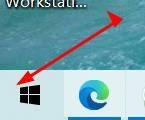
2、然后点击设置按钮,如图所示:
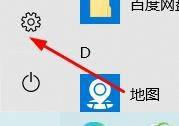
3、点击下方的更新和安全设置
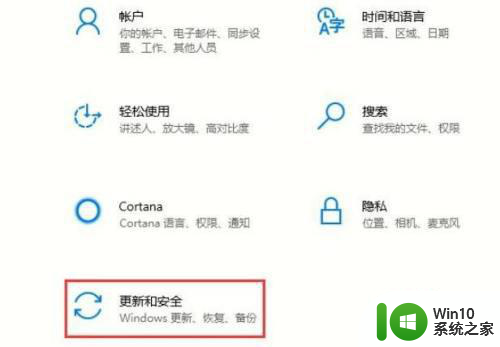
4、点击进入Windows安全中心——病毒和威胁防护
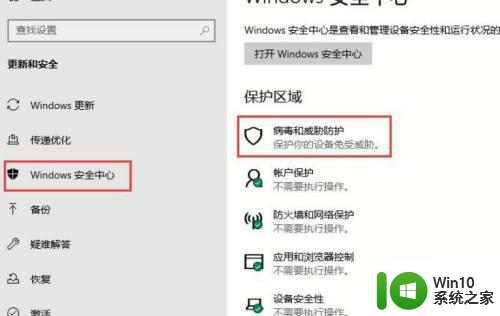
5、选择病毒和威胁防护设置
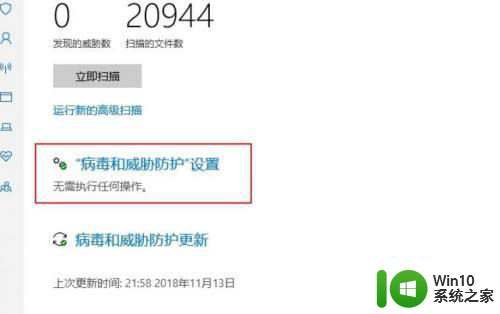
6、最后将实时保护关闭就可以了

以上就是win10系统下载游戏老是提示有病毒怎么处理的全部内容,碰到同样情况的朋友们赶紧参照小编的方法来处理吧,希望能够对大家有所帮助。
win10系统下载游戏老是提示有病毒怎么处理 Win10系统下载游戏如何处理病毒提示相关教程
- win10怎么取消病毒提示 win10病毒防护总是弹出怎么关闭
- W10系统如何关闭病毒提示功能 如何取消Windows 10系统的病毒警报提示
- 教你解决win10打开软件提示存在病毒故障 win10打开软件提示存在病毒的原因
- win10提示无法成功完成操作,因为文件包含病毒的解决方法 win10提示无法成功完成操作,因为文件包含病毒怎么办
- Win10无法成功完成操作因为文件含有病毒或潜在软件的解决方法 Win10文件含有病毒或潜在软件如何处理
- win10电脑防病毒系统怎么关闭 window10防病毒关闭步骤
- win10总提示“无法成功完成操作,文件包含病毒”如何解决 win10无法完成操作文件包含病毒怎么办
- win10包含病毒或潜在的垃圾软件怎么办 win10提示包含病毒或垃圾软件如何解决
- win10系统中了win32 trojan病毒的彻底删除步骤 win10系统中如何彻底清除win32 trojan病毒
- 彻底关闭win10病毒防护系统设置方法 如何彻底关闭win10病毒防护系统
- win10激活工具被识别为病毒处理方法 win10激活工具误报病毒怎么办
- win10无法完成操作因为文件包含病毒或潜在的垃圾软件怎么办 Win10检测到文件包含病毒或潜在垃圾软件怎么处理
- 蜘蛛侠:暗影之网win10无法运行解决方法 蜘蛛侠暗影之网win10闪退解决方法
- win10玩只狼:影逝二度游戏卡顿什么原因 win10玩只狼:影逝二度游戏卡顿的处理方法 win10只狼影逝二度游戏卡顿解决方法
- 《极品飞车13:变速》win10无法启动解决方法 极品飞车13变速win10闪退解决方法
- win10桌面图标设置没有权限访问如何处理 Win10桌面图标权限访问被拒绝怎么办
win10系统教程推荐
- 1 蜘蛛侠:暗影之网win10无法运行解决方法 蜘蛛侠暗影之网win10闪退解决方法
- 2 win10桌面图标设置没有权限访问如何处理 Win10桌面图标权限访问被拒绝怎么办
- 3 win10关闭个人信息收集的最佳方法 如何在win10中关闭个人信息收集
- 4 英雄联盟win10无法初始化图像设备怎么办 英雄联盟win10启动黑屏怎么解决
- 5 win10需要来自system权限才能删除解决方法 Win10删除文件需要管理员权限解决方法
- 6 win10电脑查看激活密码的快捷方法 win10电脑激活密码查看方法
- 7 win10平板模式怎么切换电脑模式快捷键 win10平板模式如何切换至电脑模式
- 8 win10 usb无法识别鼠标无法操作如何修复 Win10 USB接口无法识别鼠标怎么办
- 9 笔记本电脑win10更新后开机黑屏很久才有画面如何修复 win10更新后笔记本电脑开机黑屏怎么办
- 10 电脑w10设备管理器里没有蓝牙怎么办 电脑w10蓝牙设备管理器找不到
win10系统推荐
- 1 番茄家园ghost win10 32位官方最新版下载v2023.12
- 2 萝卜家园ghost win10 32位安装稳定版下载v2023.12
- 3 电脑公司ghost win10 64位专业免激活版v2023.12
- 4 番茄家园ghost win10 32位旗舰破解版v2023.12
- 5 索尼笔记本ghost win10 64位原版正式版v2023.12
- 6 系统之家ghost win10 64位u盘家庭版v2023.12
- 7 电脑公司ghost win10 64位官方破解版v2023.12
- 8 系统之家windows10 64位原版安装版v2023.12
- 9 深度技术ghost win10 64位极速稳定版v2023.12
- 10 雨林木风ghost win10 64位专业旗舰版v2023.12